系统内置的图片查看软件,虽然是智能设备的基本功能,但也处于重要却容易被忽视的位置,平常能打开常用的图片格式即可,并不会太关注它的功能与性能。
加上有的软件会悄悄给你装上看图王什么的,更多的遗漏的格式也被补全,基本上就一直这样用着了。

今天我们来看一款没有广告,功能还多的免费开源看图软件——NeeView,说它是图片查看软件,其实有点片面,因为它还可以自动读取压缩包里的文件,预览 PDF 文档和 MP4 视频文件,进行幻灯片播放等等。

NeeView 适配了鼠标手势和触屏操作,性能上支持多线程和预加载,可调节的设置项也很丰富,属于下限低上限高的软件。
初次打开看上去有些“简陋”,按钮也没有几个,如果这样扭头走那就有点可惜了。

先来看看它的“全景模式”,NeeView 可以将某个目录下的可查看文件进行无缝衔接,如果有动态 GIF,在移动过程中也是不会暂停播放的,可以用这个特性来快速浏览整理动图。

浏览时会出现下面这样的内容,上方显示图片,下方显示压缩包信息。

点击可以访问压缩包的内容,还是比较方便的,官方文档说支持的格式有:zip、rar、7z、lzh、cbr、cbz、cb7 等。

如果你想以一种比较自由的方式来浏览图片,它也可以调整图片大小、裁剪图片边缘、进行图片拉伸和控制焦点图片的展现方式等操作。


不想一张张查看,也可以两两一组进行浏览。

又或者有多个显示器,也可以按下 F12 把主视图窗口分离出来,一个窗口来看预览,一个用来查看详情。

视图窗口与图片的大小也可以自由调整,背景颜色等等,可以让它显示实际大小进行对比。
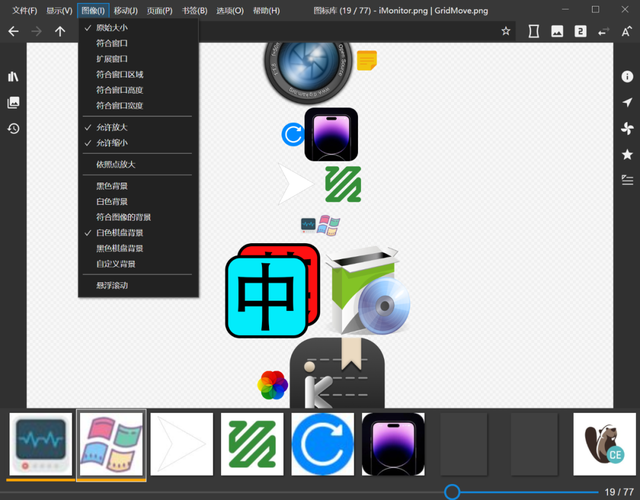
另外就是它的手势操作,长按左键可以进入放大镜模式,按住右键向不同方向移动会触发手势操作,执行不同的功能,这些功能都是可以自定义的,查看和整理图片都很方便。


按住右键向上滑动是全屏,再设置一个手势进行删除或者复制文件的操作,也很方便,NeeView 也支持调用其他软件打开图片,所以你也可以设置成按住右键下滑,快速在PS中打开当前图片。

预览PDF文件,也会有和浏览图片般的丝滑体验。
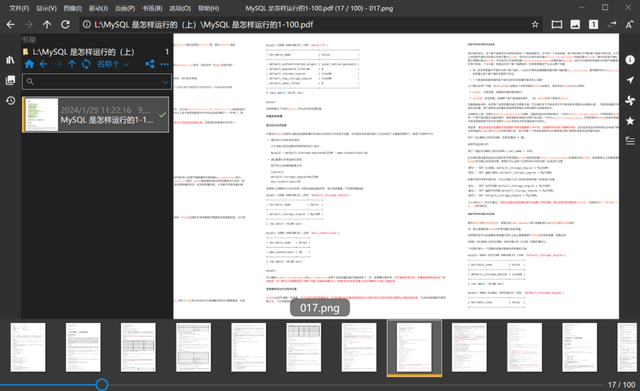
如果你的电脑性能比较给力,要加载的文件也很多,那么可以在设置里自己给“软件超超频”,调节图片加载资源的分配。

NeeView 的自由度是非常高的,你可以去掉菜单里你不想看见的功能,配置与图片同时展示的标题信息内容,是否加载子文件夹等等。
也可以调整成简洁控喜欢的无边框模式看图。
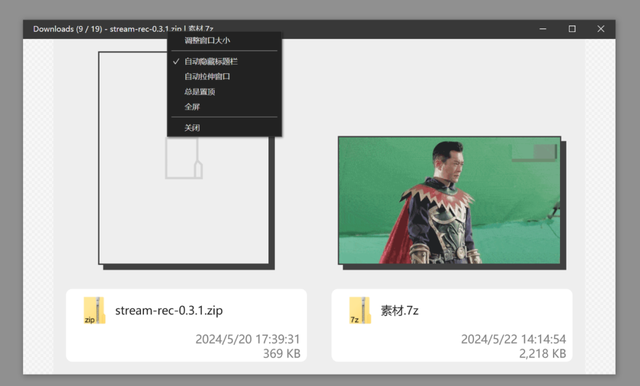
带有书签管理模块,可以在多个图片文件夹穿梭。
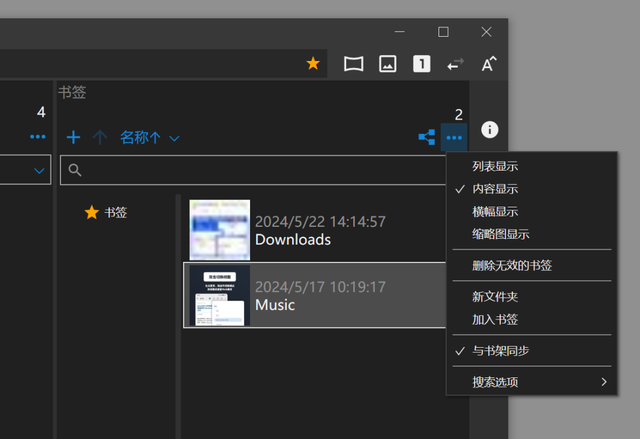
总的体验下来,这是一个功能非常垂直的图片查看软件,所有的功能都是围绕着增强查看体验来的,如果你用其他的看图软件,总觉得不太“自由”,那么这个 NeeView 或许能给你带来不同的体验。
